كيفية مشاركة جهات اتصال الهاتف عبر iMessage و WhatsApp

تعد مشاركة جهة اتصال من دفتر العناوين الخاص بك بسيطة على جهاز iPhone باستخدام iMessage أو WhatsApp. فقط اتبع هذه الخطوات البسيطة لمعرفة كيف.
WhatsApp ، وبدرجة أقل ، iMessage ، هياثنين من منصات الاتصال المفضلة لفون. هذا يعني أنني أبذل قصارى جهدي للتأكد من مزامنة وتحديث جميع جهات الاتصال بين التطبيقات على جهازي. لكن في بعض الأحيان ، تكون جهة اتصال مفقودة وإذا كان لدى شخص آخر (مثل زوجتي) جهة الاتصال على هاتفها ، فإننا نستخدم العملية التالية لمشاركة جهة الاتصال بيننا.
مشاركة جهات اتصال الهاتف عبر واجهة iMessage أو واجهة WhatsApp
على حد سواء الكتروني و ال WhatsApp لديها طرق مماثلة جدا لتبادل الاتصالات. ولكن سأبدأ مع iMessage.
مشاركة جهات اتصال الهاتف في دفتر عناوين iOS الخاص بك عن طريق iMessage
لذلك أسمع أن هناك هذا الرجل يدعى مارك أونيلوهو رجل مثير حقًا للتحدث معه. لذا سأرسل تفاصيل الاتصال حتى أتمكن من التحدث إلى نفسي. التحدث مع نفسي جيد. إنها الطريقة الوحيدة التي يمكنني بها التأكد من محادثة ذكية بعد كل شيء!
لإرسال جهة الاتصال ، لديك المرسل افتح جهة الاتصال في دفتر عناوين iOS أو تطبيق جهات الاتصال. انتقل لأسفل إلى أسفل جهة الاتصال واختر شارك جهة الإتصال.
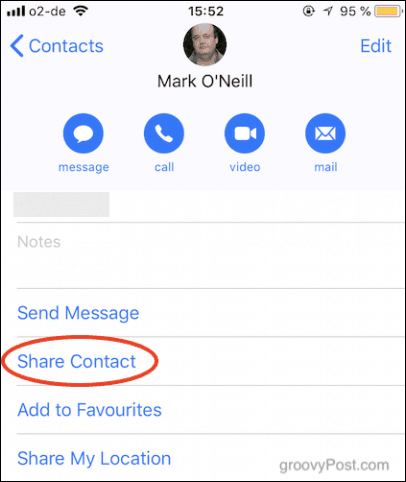
عند فتح قائمة المشاركة ، اختر رسالة - ربما هذا هو أسهل طريقة لأنه سوف نص SMS أو iMessage جهة الاتصال.
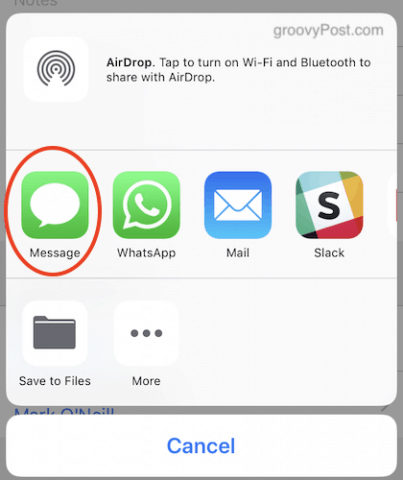
بمجرد فتح نافذة الدردشة عبر الرسائل النصية القصيرة ، سيكون ذلكمعبأ مسبقًا بتفاصيل الاتصال داخل الصندوق الأزرق. ما عليك سوى معالجة الرسالة النصية ، إضافة تعليق في المربع مع جهة الاتصال (إذا كنت تريد) ، ثم انقر فوق السهم الأزرق صعودا لإرسالها.
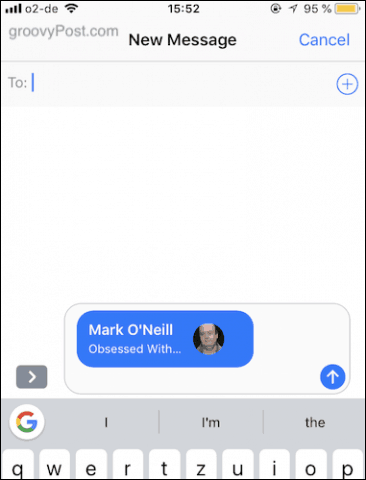
منذ أن أرسلت كلاً من جهة الاتصال واستلمتها ،يظهر مرتين في لقطة الشاشة أدناه. ومع ذلك ، فإنه عادةً ما يظهر مرة واحدة على جهاز المتلقي. انقر مرة واحدة على نافذة فقاعة الكلام الزرقاء التي تحتوي على جهة الاتصال وستظهر لك تفاصيل جهة الاتصال.
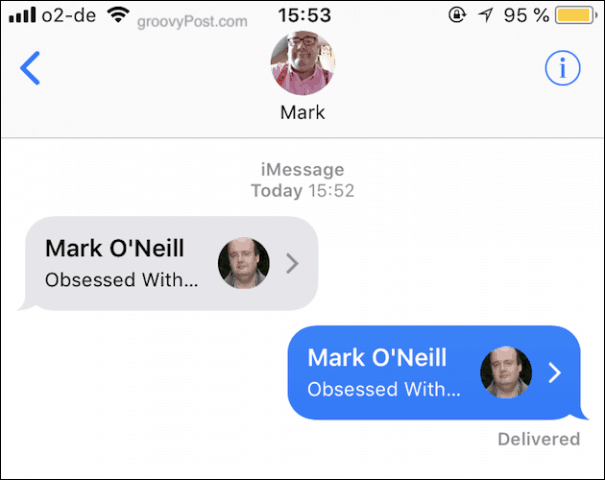
قم بالتمرير إلى أسفل وانقر فوق إنشاء اتصال جديد إذا كانت جهة اتصال جديدة أو انقر فوق "إضافة إلى جهة اتصال موجودة" إذا كنت تضيف فقط معلومات إضافية إلى جهة اتصال حالية.
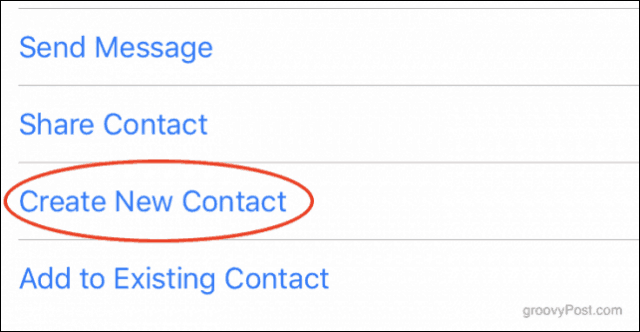
سترى الآن إدخالًا جديدًا في دفتر عناوين iOS الخاص بك ، والذي تم ملؤه مسبقًا بتفاصيل جهة الاتصال. لا تتردد في تحرير التفاصيل إذا لزم الأمر ، وعندما يبدو كل شيء جيدًا ، انقر فوق منجز. سيتم الآن حفظ الإدخال في جهات اتصال iOS الخاصة بك.
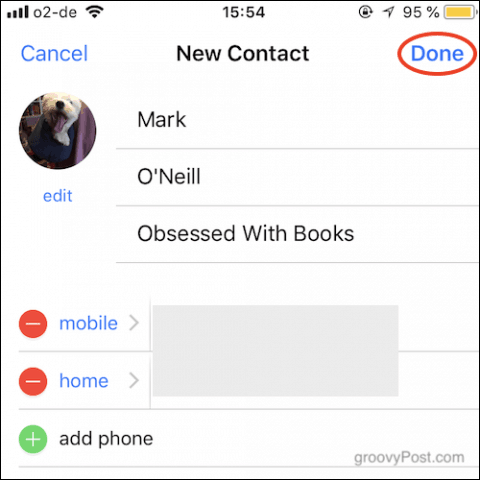
مشاركة جهات اتصال الهاتف في دفتر عناوين iOS الخاص بك عن طريق WhatsApp
كما قلت سابقًا ، تشبه مشاركة جهة اتصال عبر WhatsApp. عندما تحصل على الخطوة الثانية أعلاه ، اختر ال WhatsApp بدلا من الرسالة.
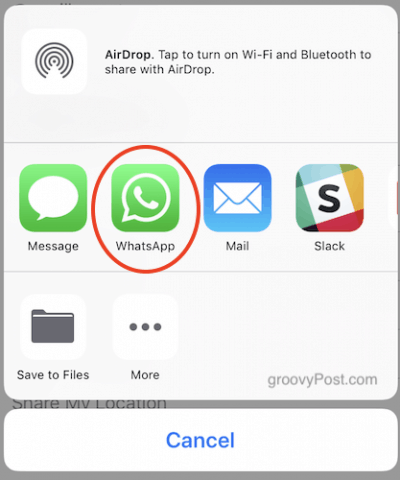
بدلاً من ذلك ، يمكنك مشاركة جهة اتصال من داخل WhatsApp دون مغادرة التطبيق. ما عليك سوى تحديد رمز "+" بجوار مربع الكلام ، واختر من القائمة المنبثقة اتصل.
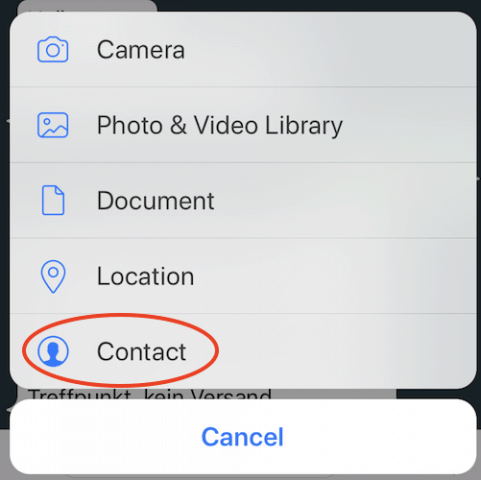
مهما كانت الطريقة التي تستخدمها في ال WhatsApp ، لديكسوف تظهر قائمة جهات الاتصال الآن. قم بالتمرير لأسفل وابحث عن جهة الاتصال المطلوبة. ثم اضغط على الدائرة على يمينها. ستظهر علامة زرقاء الآن وسوف تظهر الصورة الرمزية لجهة الاتصال في الأعلى.
انقر منجز وستظهر تفاصيل الاتصال في نافذة دردشة WhatsApp ، جاهزة للإرسال.
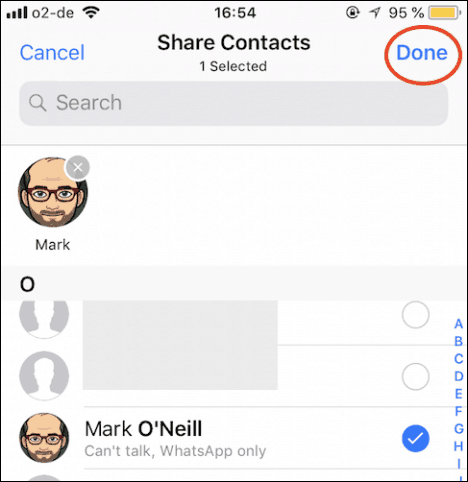
خاتمة
مشاركة جهات الاتصال هي واحدة من تلك الأشياء حيثإنه أمر سهل وسريع إذا كنت تعرف المكان الذي تبحث فيه. كثير من الأشخاص الذين أعرفهم ليس لديهم أي فكرة عن وجود هذه الوظيفة بل يقضون الوقت في الكتابة يدويًا في جهات اتصال جديدة. على الرغم من نجاح ذلك ، إلا أنه أبطأ كثيرًا ويزيد من احتمال حدوث أخطاء.
ماذا عنك؟ هل هذه نصيحة جديدة؟ نود أن نسمع من قرائنا على هذه النصيحة وأي نصائح أخرى تستخدمها طوال الوقت على أجهزتك المحمولة!










اترك تعليقا